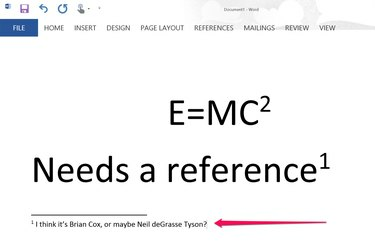
Word에서는 모든 각주 항목에 위 첨자를 사용하고 번호를 매깁니다.
이미지 크레디트: 이미지 제공: Microsoft.
위 첨자 또는 아래 첨자 텍스트를 추가하는 것은 수학자나 물리학자를 위한 것이 아닙니다. 참조된 주석, 각주 및 기호는 종종 위 첨자 형식입니다. 텍스트가 일반 단어보다 약간 위에 표시되어야 할 때마다 글꼴 대화 상자에서 위 첨자로 변경할 수 있습니다. 각주 또는 상표 기호를 추가하는 경우 Word 2013에서는 위 첨자로 숫자 또는 기호를 자동으로 표시합니다.
위 첨자 또는 아래 첨자 추가
1 단계

아인슈타인의 유명한 에너지 질량 공식에는 위 첨자가 필요합니다.
이미지 크레디트: 이미지 제공: Microsoft.
위 첨자로 서식을 지정하려는 단어, 문자 또는 전체 단락을 강조 표시합니다.
오늘의 비디오
2 단계

"대화 상자 실행기" 글꼴을 클릭합니다.
이미지 크레디트: 이미지 제공: Microsoft.
"홈" 메뉴를 클릭한 다음 글꼴 그룹의 오른쪽 하단 모서리에 있는 작은 "대화 상자 시작 관리자"를 클릭하여 글꼴 대화 상자를 엽니다.
3단계
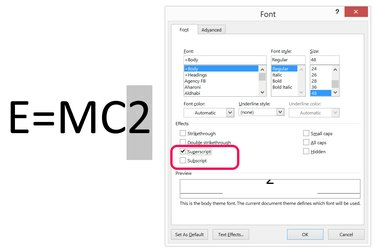
"위 첨자" 확인란을 클릭합니다.
이미지 크레디트: 이미지 제공: Microsoft.
강조 표시된 텍스트를 변경하려면 "위 첨자" 확인란을 클릭합니다. 아래 첨자 텍스트의 서식을 지정하려면 "아래 첨자" 확인란을 선택하십시오. 원하는 경우 강조 표시된 텍스트의 글꼴 스타일이나 글꼴 크기를 변경할 수도 있습니다.
4단계
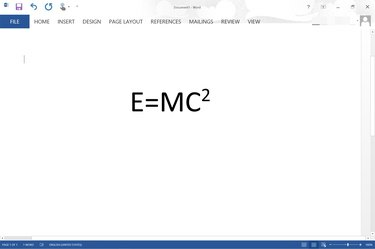
위 첨자는 에너지-질량 방정식의 "2"에 적용됩니다.
이미지 크레디트: 이미지 제공: Microsoft.
"확인"을 클릭하여 글꼴 대화 상자를 닫습니다. 문서 작업을 계속하십시오.
1 단계
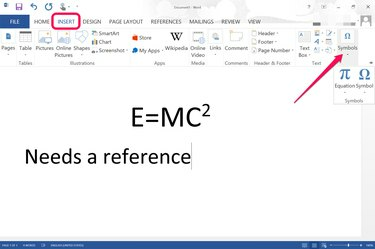
삽입 메뉴에서 "기호"를 선택하십시오.
이미지 크레디트: 이미지 제공: Microsoft.
기호 또는 방정식을 입력하려는 위치에 커서를 놓습니다. "삽입" 메뉴를 클릭한 다음 "기호" 아이콘을 클릭합니다. 저작권이나 상표와 같은 기호를 추가하려면 드롭다운 메뉴에서 "기호" 아이콘을 클릭합니다. "수식" 아이콘을 클릭하면 수식을 수동으로 입력할 수 있습니다. 수식 메뉴 아래에 있는 "화살표"를 클릭하면 필요한 경우 위 첨자 또는 아래 첨자로 이미 형식이 지정된 다양한 일반 방정식을 얻을 수 있습니다.
2 단계

각주 삽입 옵션은 참조 메뉴 아래에 있습니다.
이미지 크레디트: 이미지 제공: Microsoft.
"참조" 메뉴를 클릭한 다음 "각주 삽입"을 선택하여 문서 하단에 각주를 추가합니다. ㅏ 번호가 매겨진 각주는 페이지 바닥글에 추가되며 커서가 있던 위첨자에는 해당 번호가 표시됩니다. 배치.
3단계

페이지 바닥글에 각주를 입력합니다.
이미지 크레디트: 이미지 제공: Microsoft.
각주를 입력합니다. "각주 삽입" 아이콘을 클릭하면 커서가 바닥글에 자동으로 배치됩니다. 추가 각주를 추가하면 문서 섹션에서 순차적으로 번호가 매겨집니다. 예를 들어, 1페이지에 두 개의 각주가 있는 경우 2페이지의 각주는 각주 "3"으로 시작합니다.
팁
각주 서식 및 번호 매기기 방법을 변경하려면 "참조" 탭을 선택하고 각주 "대화 상자 실행기"를 클릭하십시오.




